1.激活自己的pytorch环境

2.执行安装命令

3.启动labelimg

4.指定待标记源文件地址

5.指定标签保存文件地址

6.开启标签文件自动保存选项

7.最终效果图
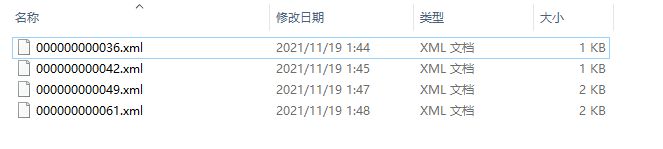
如何下载和使用labelimg
最新推荐文章于 2024-05-15 21:30:47 发布
1.激活自己的pytorch环境

2.执行安装命令

3.启动labelimg

4.指定待标记源文件地址

5.指定标签保存文件地址

6.开启标签文件自动保存选项

7.最终效果图
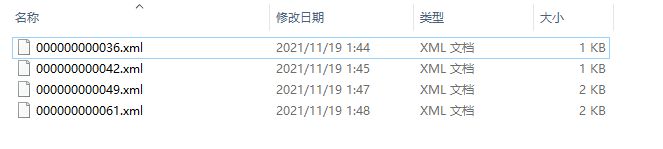
 206
206
 4414
4414
 5221
5221











 被折叠的 条评论
为什么被折叠?
被折叠的 条评论
为什么被折叠?


